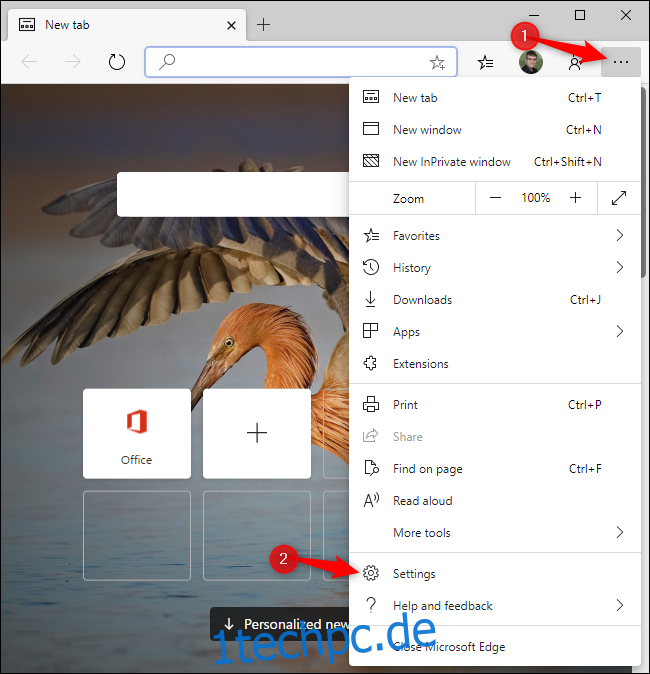Microsoft Edge hat einen neuen Crapware-Blocker, der jedoch nicht standardmäßig aktiviert ist. Es ist jetzt mit der stabilen Version von Edge 80 am 7. Februar 2020 für alle verfügbar, die den Chromium-basierten Edge-Browser verwenden.
„Potenziell unerwünschte Apps“ sind Crapware
Diese Browserfunktion blockiert „potenziell unerwünschte Apps“, die auch als „potenziell unerwünschte Programme“ bekannt sind. PUPs enthalten abscheuliche Funktionen wie Adware, Tracker, Browser-Symbolleisten, Kryptowährungs-Miner und anderen Müll, den Sie mit ziemlicher Sicherheit nicht auf Ihrem PC haben möchten. PUPs wurden als „Malware mit einem Rechtsteam“ bezeichnet. Sie geben die Erlaubnis, diesen Müll zu installieren, wenn Sie sich durch die Lizenzvereinbarung klicken, es handelt sich also technisch nicht um Malware.
Microsoft blockiert Crapware-Downloads nicht standardmäßig in Microsoft Edge, Sie müssen also wissen, dass es existiert, und in die Einstellungen gehen, um es zu finden. Es gibt einen schnellen Schalter, der Edge dazu zwingt, diesen Müll zu blockieren. Es funktioniert ähnlich wie die versteckte Option, die dazu führt, dass Windows Defender Crapware auf Ihrem Desktop blockiert.
Edge, Chrome, Firefox und andere Browser blockieren bereits potenziell gefährliche Downloads, aber diese Option lässt Edge noch weiter gehen und einige Junkware blockieren, die es normalerweise zulassen würde.
So blockieren Sie potenziell unerwünschte Programme in Edge
Um den Crapware-Blocker im neuen Microsoft Edge zu aktivieren, klicken Sie auf Menü > Einstellungen.
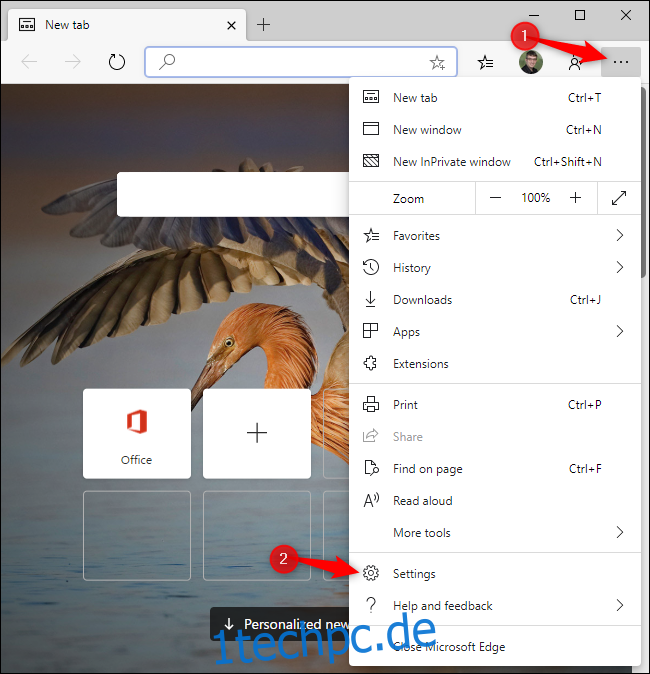
Klicken Sie im linken Bereich auf die Option „Datenschutz und Dienste“.
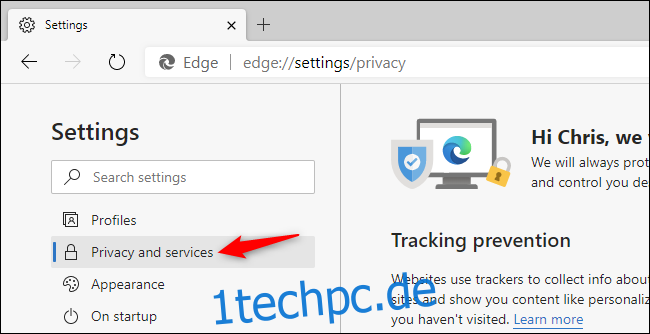
Scrollen Sie hier bis zum Ende der Liste. Aktivieren Sie unter Dienste die Option „Potenziell unerwünschte Apps blockieren“.
(Wenn diese Option nicht angezeigt wird, haben Sie noch kein Upgrade auf Microsoft Edge 80 durchgeführt. Um zu sehen, welche Version des neuen Microsoft Edge Sie verwenden, klicken Sie auf Menü > Hilfe & Feedback > Über Microsoft Edge.)
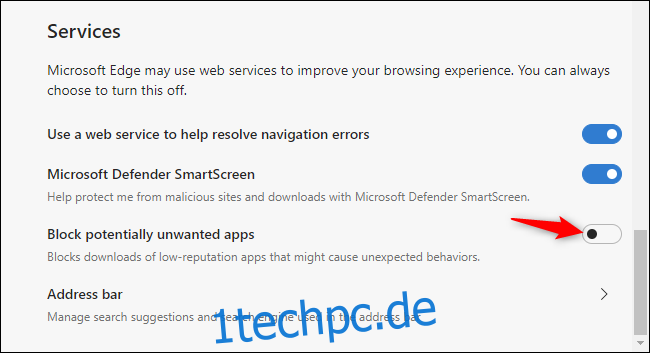
Sie können nun die Seite Einstellungen schließen. Microsoft Edge wird beim Blockieren von Downloads, die potenziell anstößige Software enthalten, aggressiver vorgehen.